荣耀50se怎么使用屏幕截图_荣耀50se屏幕截图教程步骤
- PHPz转载
- 2024-04-30 18:40:171162浏览
当您需要在荣耀50se手机上截取屏幕时,您是否会感到困惑?不要担心!php小编香蕉将为您提供详细的分步指南,教您如何轻松地截取屏幕。继续阅读,了解荣耀50se的屏幕截图教程,解决您的截图难题。
1、按键截屏:同时按住电源键 音量下键。

2、快捷开关截屏:下拉状态栏,点击截屏。
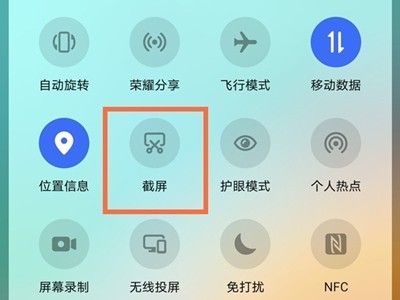
3、指关节截屏和三指下滑截屏:进入设置>辅助功能>快捷启动及手势 > 截屏,开启指关节截屏和三指下滑截屏开关。

以上是荣耀50se怎么使用屏幕截图_荣耀50se屏幕截图教程步骤的详细内容。更多信息请关注PHP中文网其他相关文章!
声明:
本文转载于:zol.com.cn。如有侵权,请联系admin@php.cn删除

